

By バーノン・ロデリック, Last updated: April 13, 2020
お客様がたまたま持っているのは偶然ではありません 機能不全のVPNサービス お客様のiPhoneで。 これは実際にはiOSユーザーにとって非常に一般的なケースです。 通常、VPNを適切に使用できない状況に陥ります。 接続に問題があるか、まったく機能していません。 どちらの場合も、その理由を調べる必要があります。
幸い、当社はお客様のためだけのものを持っています。 しかし、当社が解決策を得る前に VPNがiPhoneで機能しない、最初に問題についてもっと理解する必要があります。 まず、VPNの概要について説明します。
VPNとは何ですか?iPhoneでVPNが機能しないのはなぜですか?解決策1:サードパーティのソフトウェアを使用する解決策2:ネットワークを確認するソリューション#3:VPNツールを確認する解決策#4:iPhoneを強制的に再起動する解決策#5:VPNを手動で再構成するボトムライン
VPNは仮想プライベートネットワークの略です。 VPNは、デバイスが、最初はアクセスできない別のネットワークに直接接続できるようにするネットワークです。 これは通常、企業が接続を目的の場所に再ルーティングできるようにするために使用されます。 これにより、より安全な接続が提供され、タスクがスムーズになります。
さらに、ほとんどの公共 無線LAN VPNを使用して接続を強化し、インターネットを高速化することがわかります。 iPhoneの場合、VPNを使用して、接続が別の場所から行われているように見せかけます。 それは別の州または国からのものである場合もあります。 これは通常、地域では通常利用できない機能にアクセスできるようにするために行われます。
これは、VPNまたは仮想プライベートネットワークについて知っておくべきことのほとんどすべてです。 ただし、これでも、VPNがiPhoneで機能しないという問題を解決するには、十分な知識がありません。 一つには、原因も学ぶ必要があります。
iPhoneでVPNが機能しない原因はたくさんあります。 しかし、まず第一に、VPNは通常非効率的であることを理解する必要があります。 したがって、問題が発生するのは正常です。 一般的な問題には、速度の低下、不安定な接続などがあります。
また、接続を介して行われるすべてのトランザクションの間に遅延がある場合があります。 これが、VPNの信頼性が低いと見なされている理由です。 これは、iPhoneに関しては特に当てはまります。 VPNを有効にするとは、通常はアクセスできないネットワークに接続しようとすることです。 接続は明らかに通常よりも弱くなります。
何よりも、多くの人々はVPNがインターネットを高速化すると考えていますが、ユーザーが使用している帯域幅が詰まり、デバイスが接続できなくなる可能性があります。
VPNがどのように機能するか、なぜVPNがiPhoneで機能しないのかを理解するには、これで十分です。 それでは、当社の一番の推奨事項から始めて、ソリューションに進みましょう。
当社がお客様に与えることができる最高のアドバイスはサードパーティのソフトウェアを使用することです。 そもそもVPNにサードパーティのソフトウェアを使用しているので、もうXNUMXつは何ですか。 そのため、FoneDog iOS System Recoveryをお勧めします。
FoneDog iOSシステム復元 FoneDogのソフトウェアで、iOSオペレーティングシステムの一般的な問題の修正を専門に行っています。 これには、iPhoneが起動画面から動かなくなったり、iTunesに無数のエラーメッセージが表示されたり、最も重要なことには、VPNがiPhoneで機能しないシナリオが含まれます。
iOSシステム復元
リカバリモード、DFUモード、起動時の白い画面ループなど、さまざまなiOSシステムの問題を修正
iOSデバイスを白いAppleロゴ、黒い画面、青い画面、赤い画面から通常の状態に修正します。
iOSを正常にのみ修正し、データを失うことはありません。
iTunesのエラー3600、エラー9、エラー14、様々なiPhoneのエラーコードを修正
iPhone、iPad、iPod touchの凍結を解除します。
無料ダウンロード
無料ダウンロード

ソフトウェアはこれを行うXNUMXつの方法を提供し、ほとんどのデバイスをサポートします。 いずれにせよ、FoneDog iOS System Recoveryを使用するために必要な手順は次のとおりです。
まず、コンピューターにFoneDogの公式Webサイトからソフトウェアをダウンロードしてインストールします。 次に、それが完了したら、ソフトウェアを開くと、複数のオプションを持つインターフェースが表示されます。 iPhoneをコンピューターに接続しているときに、選択肢から[iOS System Recovery]を選択します。 次に、スタートボタンをクリックします。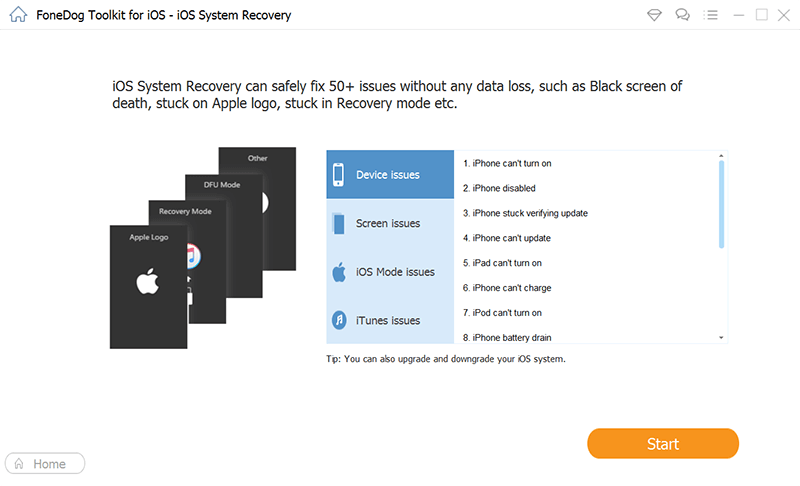
FoneDogソフトウェアは、iOSデバイスの最新のファームウェアを検索しようとします。 更新先のカテゴリ、タイプ、モデル、バージョンを選択するだけで、デバイスを指定する必要があります。 これは次のインターフェースで行われます。 その後、「修復」ボタンをクリックします。
FoneDog iOS System Recoveryは、デバイスの回復プロセスを開始します。 これにより、VPNがiPhoneで機能しないなど、現在iPhoneで起こっている問題のほとんどが修正されます。 デバイスの使用を避けて、このプロセスを中断しないようにしてください。 これは、デバイスが意図せずブリックされる可能性を回避するためです。 リカバリが完了すると、デバイスが再起動し、iPhoneを取り外すだけです。
この時点で、VPNに関して使用できなくなったiPhoneは完全に機能するようになりました。 これにより、VPNがiPhoneで機能しない問題が修正されます。 表示されない場合、問題はおそらくネットワークの問題の結果です。
VPNは仮想プライベートネットワークであることはすでにわかっているため、VPNに問題がある場合、それはネットワークの問題であると想定するのは当然のことです。 それが事実なので、何よりも先にネットワークをチェックする必要があります。 これを行うには多くの方法があります。 最初のソリューションから始めましょう。
最初のオプションは、まず接続をチェックして、使用しているVPNをサポートするのに十分かどうかを確認することです。 これは、ネットワーク速度テストを使用して実行できるため、使用する速度テストツールはユーザー次第です。 接続を確認する別の方法は、別の接続に切り替えて、正常に機能しているかどうかを確認することです。 そうである場合、おそらく問題はVPNではなくWi-Fiにあります。
前述のオプションがお客様の考えであることが判明し、問題が本当にネットワーク接続である場合は、その設定をリセットする必要があります。 これを行うには、設定アプリ、全般、リセットの順に進みます。 ここで、[ネットワーク設定のリセット]オプションを選択します。
最後のステップは、問題がある場合に備えて携帯電話のデータを確認することです。 もちろん、これはVPNにセルラーデータを使用している場合にのみ適用されます。 このような場合は、次の手順に従って問題を修正できます。
携帯電話のデータを再起動することは、VPNに関する問題ではない場合に、iPhoneでVPNが機能しないことを修正するXNUMXつの方法です。 ただし、そうである場合は、VPNツールが原因である可能性が高いです。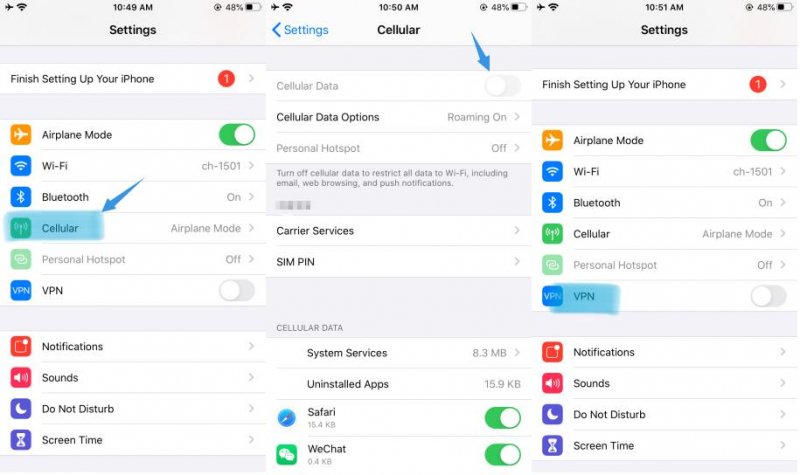
iPhoneでVPNが機能しない問題の可能性はごくわずかです。 問題は、ネットワーク、iPhone、またはVPNツールにあります。 幸いにも、問題がVPNツール自体にあることが判明した場合、いくつかのオプションがあります。 最初のオプションから始めましょう。
場合によっては、VPNツールはウイルスやマルウェアなどを含むことにより悪意を持つ可能性があります。 したがって、問題がVPNツールであるかどうかを確認するには、それを使用してウイルス対策アプリを実行する必要があります。 また、アプリがPlayストアから提供されていることを確認してください。 それがウイルスで満たされていない場合、おそらく問題はそれがバグでいっぱいであることです。 これは、最新のアップデートですでにバグが解決されている可能性が高いため、ツールをアップデートすることで修正できます。
実際にキャッシュに問題がある場合もあります。 このような問題を修正するには、キャッシュをクリアする必要があります。これを行うXNUMXつの方法は、次の手順でVPNツールを再起動することです。
すべてのVPNツールには、ネットワークを別のリージョンに切り替えるオプションがあります。 もちろん、手順は使用するVPNツールによって異なります。 ただし、次の手順は、ツールに関係なく常に実行可能である必要があります。
別の地域への切り替えが不可能な場合は、使用しているVPNツールがまともではないため、おそらくより良いVPNツールを探すときがきました。 これにより、問題が本当にVPNツール、ネットワーク接続、またはデバイスのどちらにあるのかがわかるはずです。
前のセクションで述べたように、VPNがiPhoneで機能しないのにはいくつかの理由があります。 ネットワークの問題、アプリの問題、またはデバイスの問題が原因である可能性があります。 最初のXNUMXつにはすでに取り組んでいますが、今度は問題がデバイス内にある場合に向かいます。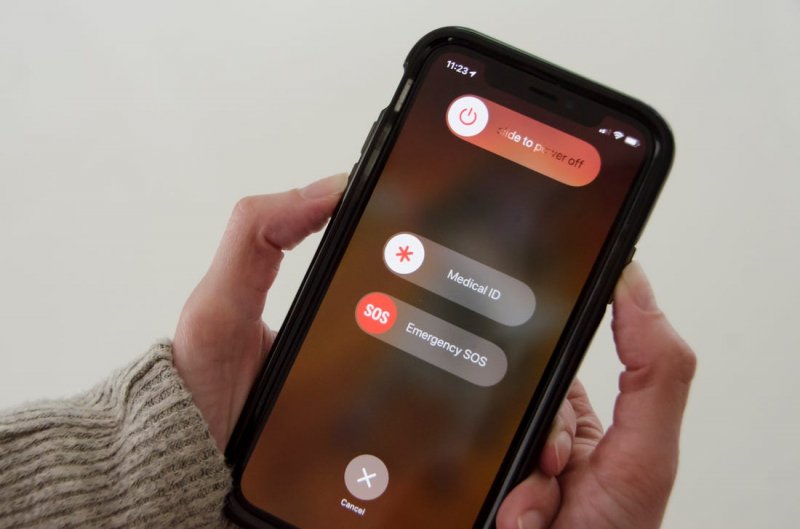
幸い、デバイスの問題に関しては、それほど多くの可能性はありません。 唯一の可能性は、VPNが機能しなくなるという起動プロセスに問題があったことです。 したがって、問題を修正するために、強制再起動を利用します。 iPhoneの各モードでは、強制再起動にアクセスする方法が異なります。 各モデルの手順は次のとおりです。
これは、VPNがiPhoneで機能しないなど、iPhoneの小さな問題を解決するのに十分なはずです。 ただし、前述したように、これは問題がデバイス自体にある場合にのみ適用されます。 そうでない場合は、最後のオプションがXNUMXつしかありません。
ほとんどの場合、iPhoneでVPNが機能しない問題は、ユーザーがVPNを適切に設定しなかったために発生します。 設定するのは難しくありませんが、スムーズに実行したい場合は厳密に手順に従う必要があります。 そうは言っても、VPNを再構成するために必要な手順は次のとおりです。
これは、VPNの再構成について知っておく必要があるすべてのことです。 これにより、VPNがiPhoneで機能しない問題が解決されることが保証されます。
iOSシステム復元
リカバリモード、DFUモード、起動時の白い画面ループなど、さまざまなiOSシステムの問題を修正
iOSデバイスを白いAppleロゴ、黒い画面、青い画面、赤い画面から通常の状態に修正します。
iOSを正常にのみ修正し、データを失うことはありません。
iTunesのエラー3600、エラー9、エラー14、様々なiPhoneのエラーコードを修正
iPhone、iPad、iPod touchの凍結を解除します。
無料ダウンロード
無料ダウンロード

VPNを使用する理由はたくさんあります。 ただし、論理的に話をしている場合は、これが最適な選択肢とは言えません。 これは、VPNに関して多くの問題があるためです。 これらの問題のXNUMXつには、 VPNがiPhoneで機能しない.
完璧とはほど遠いかもしれませんが、それでも非常に便利です。 そのため、本当にVPNを使用したい場合は、VPNについてもっと学ぶ必要があります。 ここまで、非常に重要なソリューションについて説明しましたが、VPNの一般的な知識も必要です。 そうは言っても、うまくいけば、この記事はVPNが実際に何であるかを理解するのに役立ちました。
コメント
コメント
人気記事
/
面白いDULL
/
SIMPLE難しい
ありがとうございました! ここにあなたの選択があります:
Excellent
評価: 4.6 / 5 (に基づく 101 評価数)